
Precisa ajustar algo em seu Mac, mas está do outro lado da casa? Você não precisa sair do sofá: o compartilhamento de tela integrado do seu Mac funciona muito bem com o seu iPhone ou iPad e é muito fácil de configurar.
Para começar, primeiro você precisa habilitar o compartilhamento de tela no seu Mac. Para fazer isso, primeiro abra as Preferências do Sistema e clique em Compartilhamento.

Com as preferências de Compartilhamento abertas, marque a caixa ao lado do serviço Compartilhamento de tela. Com o serviço agora ativado, você pode limitar o acesso a certos usuários ou abri-lo para qualquer pessoa, embora eles não consigam realmente fazer login no seu Mac sem uma conta de usuário.
Se você deseja adicionar um usuário para acessar seu Mac, clique no símbolo “+” na parte inferior da lista de usuários. Para remover um usuário, clique em “-“.
Certifique-se de anotar o endereço IP em que diz “Compartilhamento de tela: Ativado”. No nosso caso, o IP do nosso Mac é 192.168.0.118.
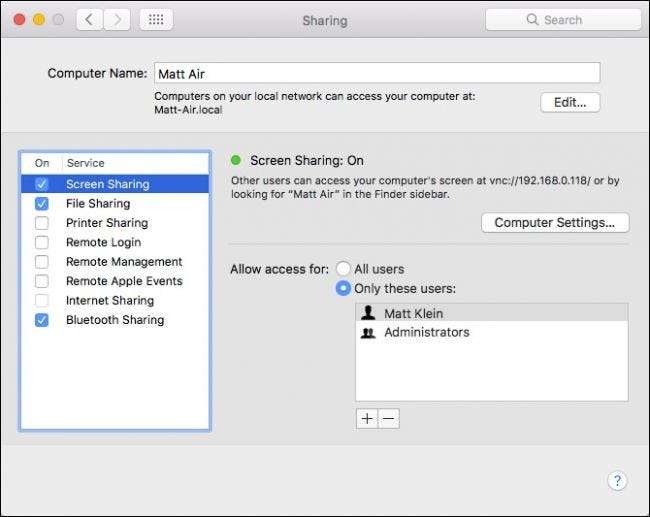
Se você clicar no botão “Editar”, poderá definir uma senha para que os visualizadores VNC possam controlar a tela, caso contrário, eles só poderão visualizar seu conteúdo.
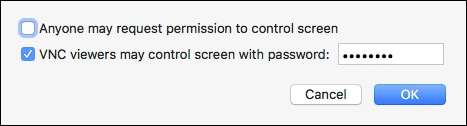
Essa é a única configuração com a qual você precisa se preocupar no lado Mac das coisas. Agora você precisa baixar um cliente VNC em seu dispositivo iOS. O melhor de longe, em nossa opinião, é Visualizador VNC , que é gratuito e fácil de configurar.
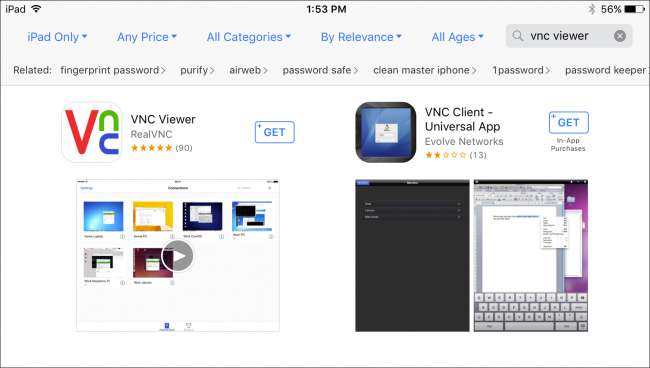
Depois de instalar o VNC Viewer, clique no “+” no canto superior direito da tela para configurar uma nova conexão.

Lembra do IP do nosso Mac? Você deseja inserir esse número no campo Endereço. Nomeamos nossa conexão com o mesmo nome do computador, mas você pode dar a sua conexão o nome que desejar.
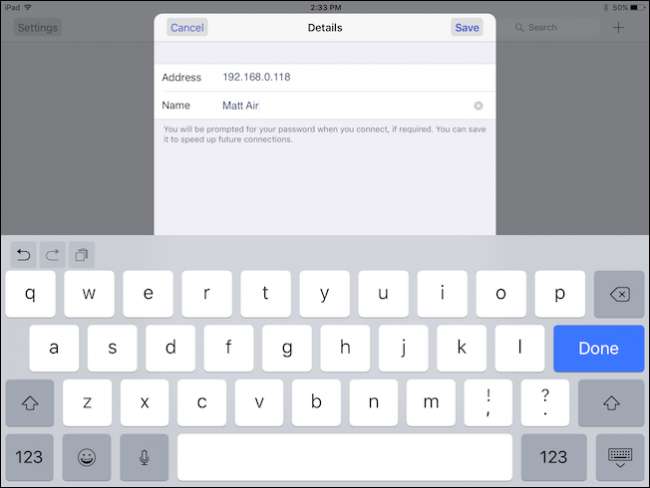
Com sua nova conexão criada, toque no símbolo “i” para ter certeza de que tudo está certo.
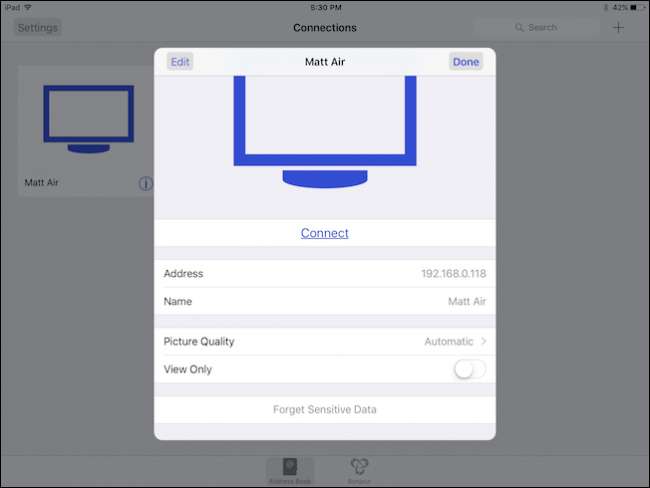
Existem opções aqui para ajustar a qualidade da imagem, dependendo da velocidade da sua conexão, e para forçá-la no modo "Visualizar apenas" Se você quiser limpar a senha da conexão, toque em “Esquecer dados confidenciais”.
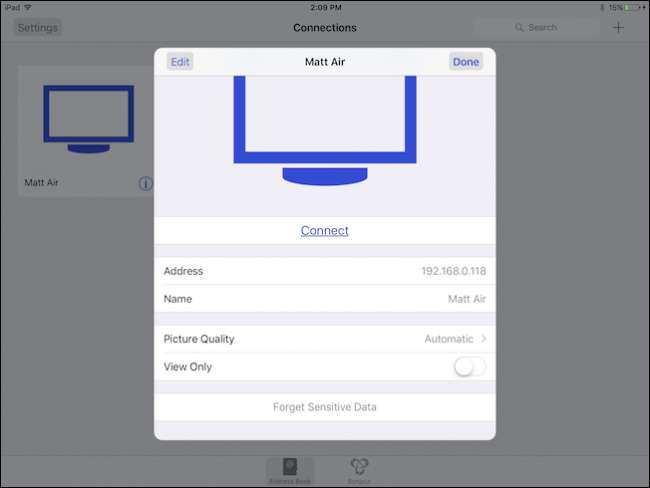
Também há um botão "Editar" no canto superior esquerdo das configurações de conexão. Ao editar sua conexão, você pode alterar o endereço, nome e excluí-lo totalmente.
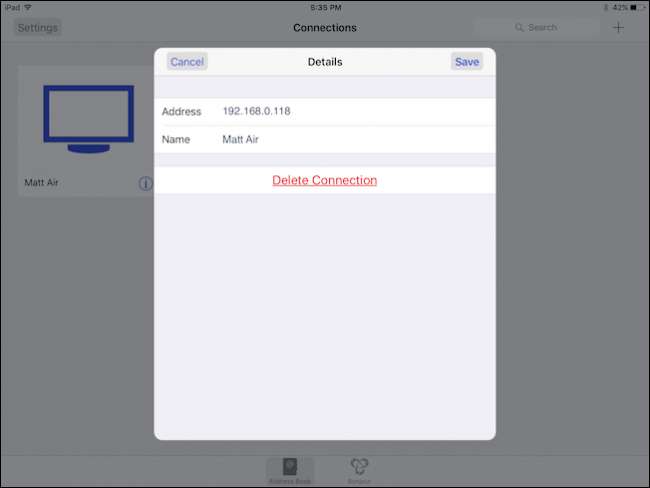
Para conectar de fato ao seu Mac, toque na conexão na tela do Visualizador VNC. Você será avisado de que sua conexão não está criptografada e terá a opção de ser avisado sempre que se conectar. Vá em frente e toque em “Conectar” para começar.
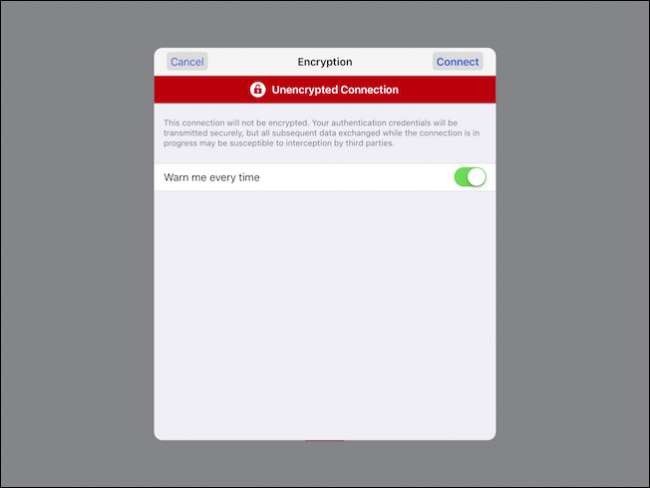
Lembra quando você configurou uma senha no seu Mac? Agora é quando você entra nisso. Se você quiser se lembrar dessa senha, toque na opção para fazer isso.

Ao estabelecer uma conexão pela primeira vez, você verá uma folha de dicas prática de gestos que você pode usar para interagir com a área de trabalho do seu Mac. Você pode acessá-lo a qualquer momento tocando na barra de controle na parte superior da tela, que apontaremos em breve.
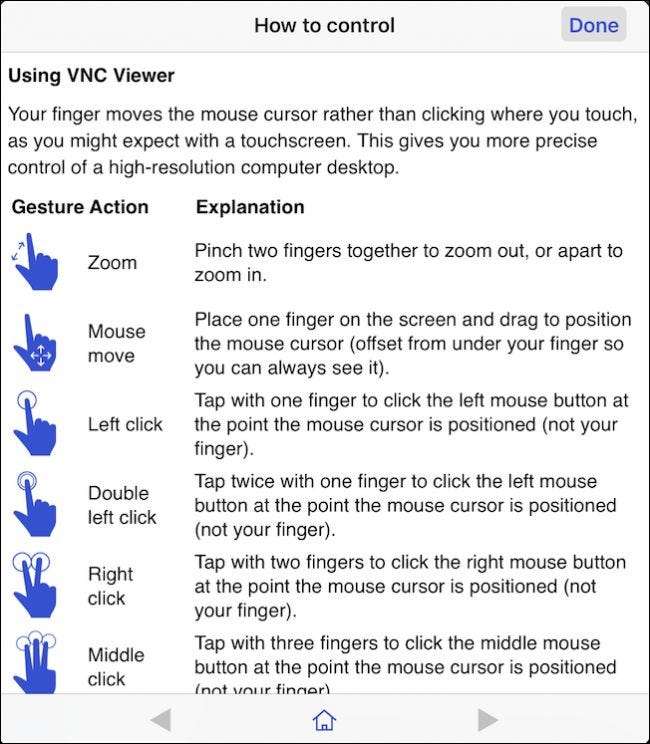
Aqui está o nosso login para o nosso Mac. Como dissemos antes, a única maneira de realmente acessar este computador é ter uma conta. Você precisará pressionar o ponteiro do mouse e arrastá-lo até a caixa de texto para inserir sua senha. Para realmente digitar sua senha, toque no ícone do teclado na barra de controle na parte superior da tela.

Agora que você está conectado ao seu Mac, vamos dar uma olhada na barra de controle. Da esquerda para a direita, você pode fixar ou desafixar este recurso, mostrar ou ocultar o teclado e acessar os controles do mouse.
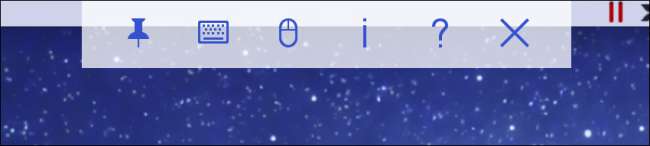
Estes são os controles do mouse. É basicamente a linha superior dos controles do teclado, além de um recurso especial do mouse no canto inferior direito.
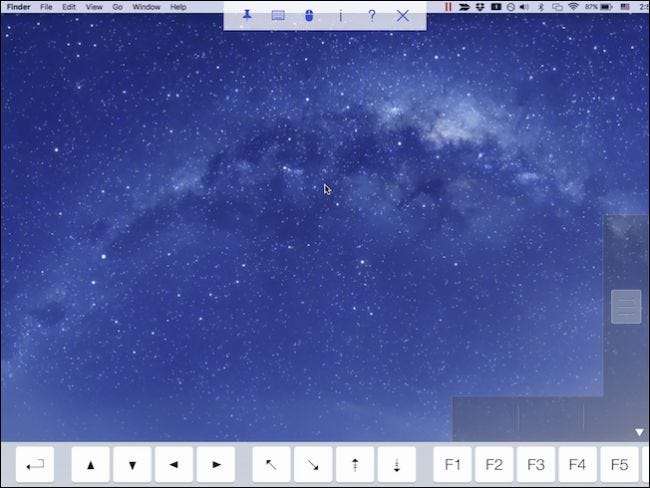
A maneira como isso funciona é muito simples. A parte inferior horizontal é separada em três partes separadas que representam os cliques esquerdo, do meio e direito. O controle deslizante vertical à direita permite rolar por documentos e páginas da web.

Completando os botões da barra de controle, o ícone de ponto de interrogação exibirá a tela de ajuda que mostramos anteriormente e o “X” desconectará a sessão. Tocar no ícone “i” mostrará informações sobre sua conexão. A partir daí, você também poderá alterar a qualidade da imagem caso sua conexão seja muito lenta, e também pode converter a sessão para somente visualização.
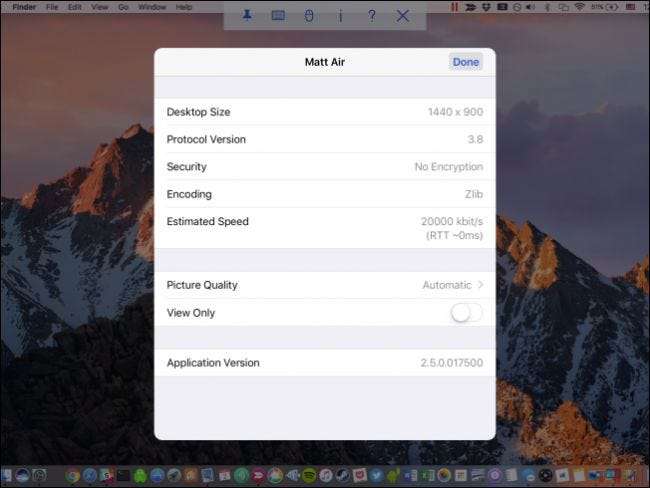
Observe que, enquanto outro dispositivo estiver conectado ao seu Mac, você pode desconectá-lo clicando no ícone de compartilhamento de tela na barra de menu e selecionando a opção desconectar no menu suspenso.

É isso aí. Configurar tudo é muito fácil e realmente há apenas um pequeno pedaço de configuração. A função de compartilhamento de tela depende totalmente de você. Não se esqueça, você também pode conecte-se à tela do seu Mac via VNC a partir do seu computador Windows também.
RELACIONADOS: Como acessar a tela do seu Mac no Windows (e vice-versa)
Usar seu iPhone ou iPad para controlar seu Mac provavelmente não vai parecer o método mais conveniente. Na verdade, destina-se apenas a ajudá-lo a realizar pequenos trabalhos e tarefas remotamente, sem a necessidade de se levantar e ir até o computador. Então, da próxima vez que você deixar uma música tocando no seu Mac ou tiver um aplicativo que esqueceu de fechar, você pode simplesmente pegar seu iPad e assisti-lo facilmente.







